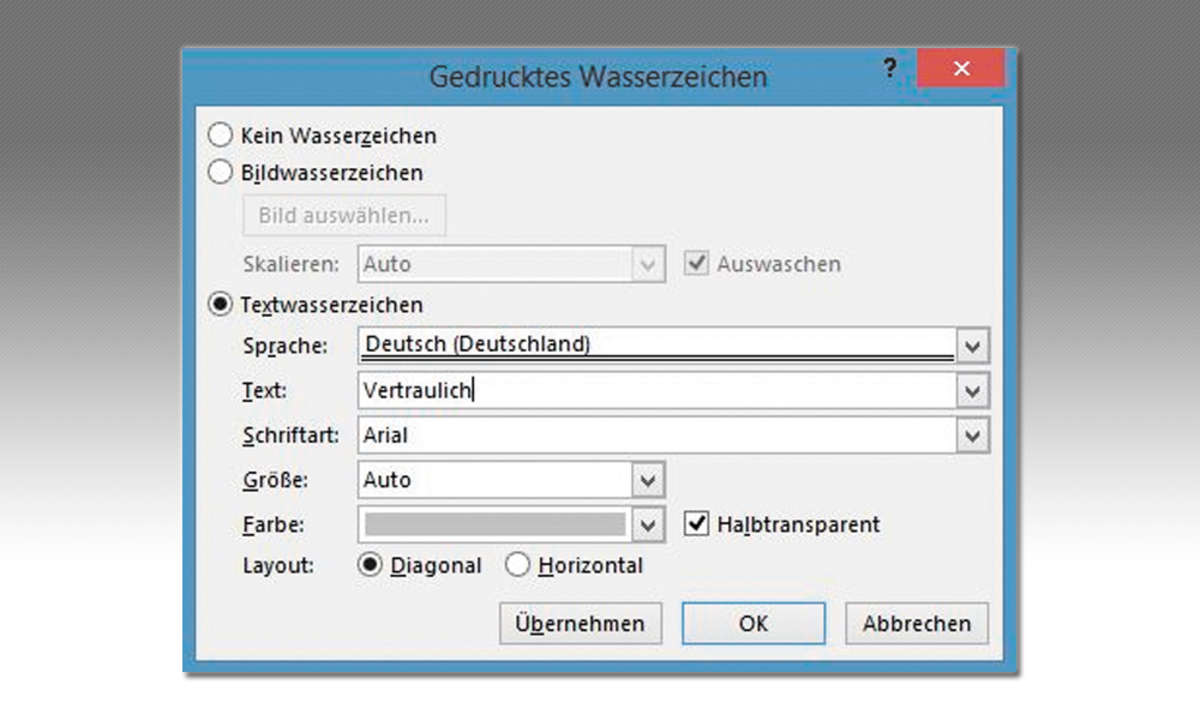Word: Formatierungen suchen und ersetzen - so geht's
Das Suchen und Ersetzen von bestimmten Wörtern in einem Word-Dokument wird oft genutzt und ist den meisten Anwendern hinlänglich bekannt. Das Gleiche funktioniert aber auch mit Formatierungen.

Angenommen, alle URLs in einem Word-Dokument sind unterstrichen sowie kursiv formatiert und diese beiden Merkmale zusammen zeichnen sie auch gegenüber anderen Textelementen aus (soll heißen: Es gibt keine anderen Textteile im Dokument, die sowohl unterstrichen als auch kursiv formatiert sind).&nbs...
Angenommen, alle URLs in einem Word-Dokument sind unterstrichen sowie kursiv formatiert und diese beiden Merkmale zusammen zeichnen sie auch gegenüber anderen Textelementen aus (soll heißen: Es gibt keine anderen Textteile im Dokument, die sowohl unterstrichen als auch kursiv formatiert sind).
Wenn Sie nun nachträglich alle URLs mit einer, sagen wir, grünen Schriftfarbe versehen wollen, brauchen Sie nur nach den Stellen zu suchen, die entsprechend formatiert sind (unterstrichen, kursiv), und an diesen Stellen die aktuelle Schriftfarbe mit der gewünschten zu ersetzen.
Rufen Sie dazu den Suchen und Ersetzen-Dialog auf, indem Sie Strg + H drücken oder im Menüband in der letzten Gruppe der Registerkarte Start auf Ersetzen klicken. Setzen Sie im Dialogfeld den Cursor in das Feld Suchen nach. Klicken Sie anschließend auf die Schaltfläche Erweitern, dann links unten auf Format und im aufklappenden Menü auf Zeichen.
Es erscheint ein weiteres Dialogfeld Zeichen suchen. Legen Sie hier die Formatierungen fest, nach denen Sie suchen wollen. Stellen Sie also als Schriftschnitt Kursiv und im Feld Unterstreichung die Standardlinie ein. Nach Bestätigen mit OK werden die gewählten Formatierungen im Dialogfeld Suchen und Ersetzen unterhalb des Suchen nach-Feldes angezeigt.
Lesetipp: Word: Inhaltsverzeichnis, Verweise und Fußnoten erstellen
Setzen Sie den Cursor nun in das darunterliegende Feld Ersetzen durch und öffnen Sie wiederum das Dialogfeld Zeichen suchen. In diesem legen Sie jetzt die zu ändernden Formatierungen fest. In dem gedachten Beispiel stellen Sie also eine grüne Schriftfarbe ein und klicken wiederum auf OK. Per Klick auf die Schaltfläche Alle ersetzen versieht Word nun alle Stellen im Dokument, die unterstrichen und kursiv formatiert sind, mit der neuen Schriftfarbe.
Alternativ können Sie über die Schaltfläche Weitersuchen die einzelnen Stellen zunächst aufsuchen und die Ersetzungen sukzessive durchführen.